
我们按照引起C盘变红的起因来分别介绍解决办法:
①:系统更新后的文件
win10系统更新以后,会保留更新文件,这些文件能占用7-8G左右的空间,我们可以在更新之后删除掉。
右键C盘——属性——磁盘清理——清理系统文件,等待软件扫描结束后可以看到Windows更新清理,勾选好后确定即可。
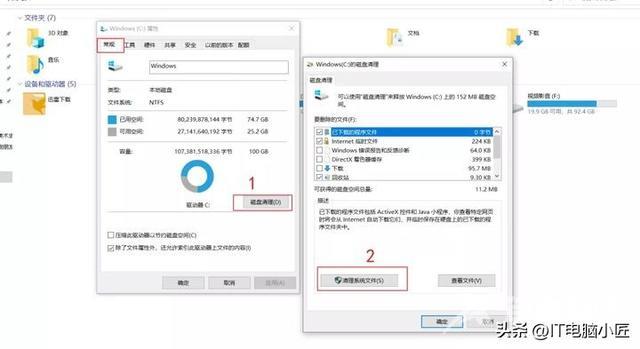
也可以使用Windows自带的存储感知功能清理,进入开始菜单设置——存储——打开“【配置存储感知或立即运行】”,便可以清理这些文件了。
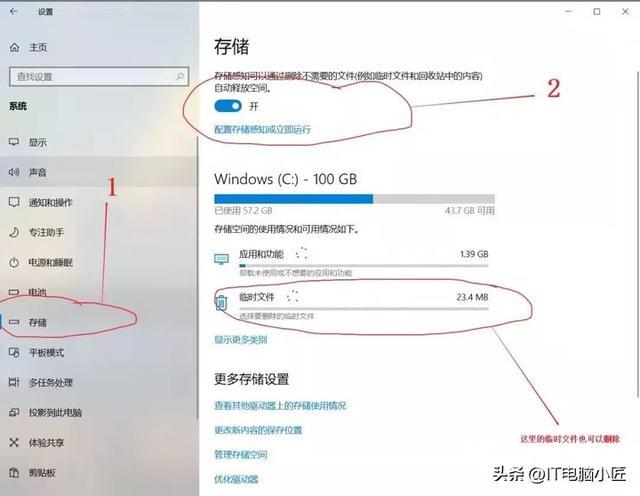
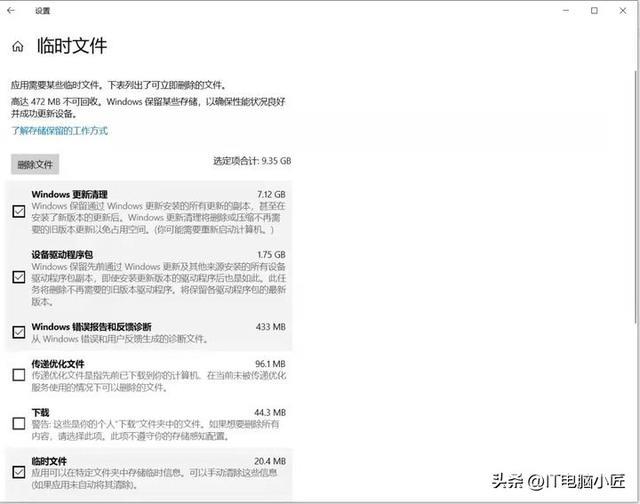
②QQ、微信等软件的默认存储位置
很多朋友虽然修改了下载以及安装软件的位置,但是软件自身的缓存位置却没有修改,这也是导致C盘经常爆红的原因之一。
我们以微信为例,打开微信设置——文件管理——文件位置,一般默认都是C盘,这是我们就点击“更改”,将他移动到其他盘符。
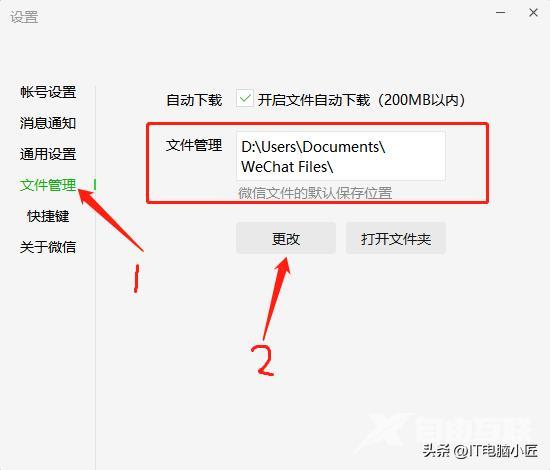
由于我之前已经更改过,目前显示的就是在D盘里,一般这个文件占用大小是根据你情况不同,如果是一些网店客服或者前台之类的,文件占用经常能到达几个G甚至十几个G的水平,非常占用C盘空间。
③虚拟内存
虚拟内存是Windows为了解决多年前主机内存占用过大,从硬盘中分出部分容量虚拟化为内存使用,当实际内存消耗完,这部分就会充当内存使用。默认状态下一般是设置在C盘,因为一般也会占用几个G左右,所以空间不足的话可以放置到其他硬盘分区。
我们右键此电脑——属性——高级系统设置中
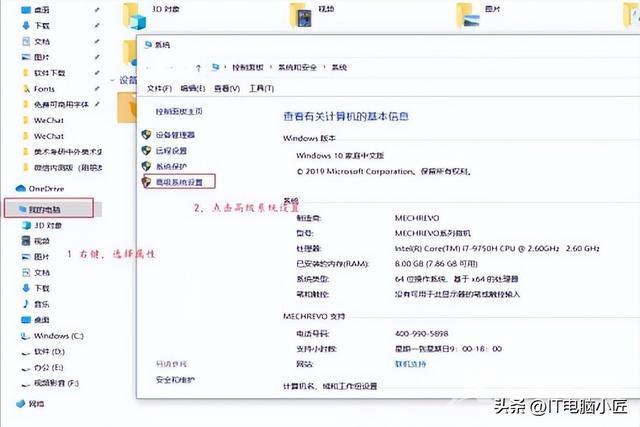
然后选择高级——性能——设置,找到虚拟内存分页,选择修改。
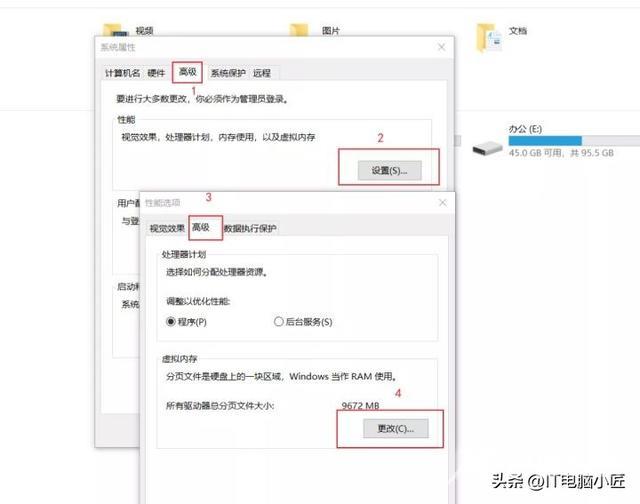
然后我们首先选择无分页文件,将现在C盘的虚拟内存先取消掉。
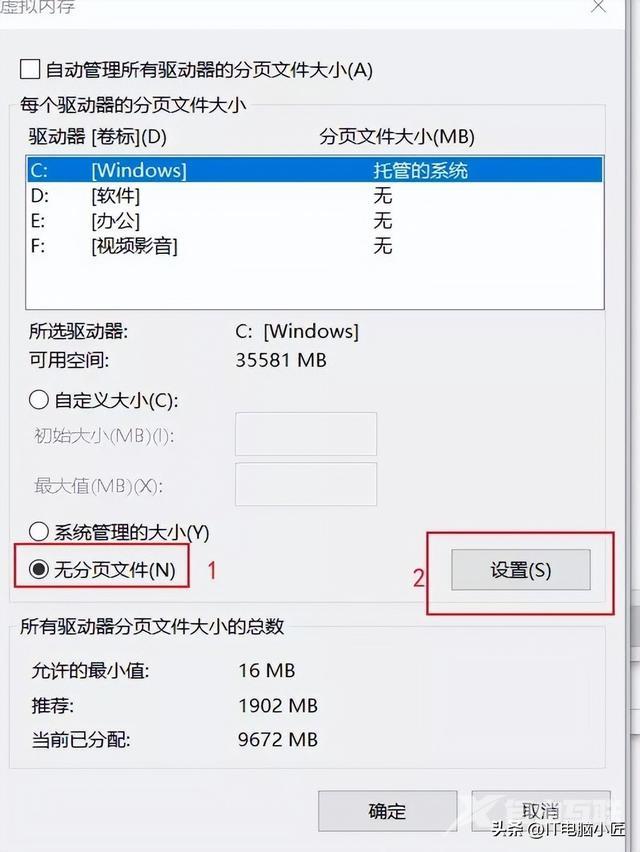
然后我们在选择另一个分区,比如D、E、F,然后选择系统管理的大小,再点击设置。
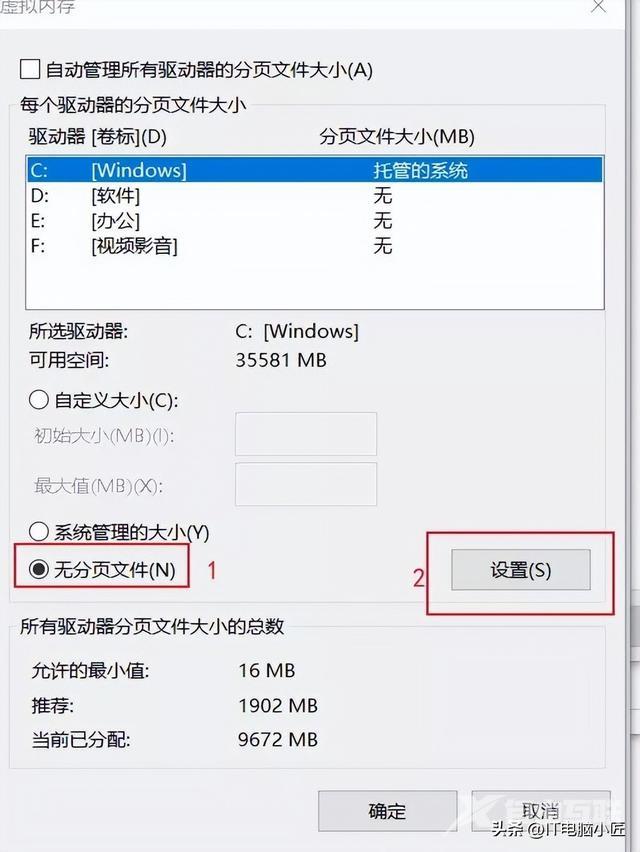
如果你想简单处理,也可以选择自动管理所有驱动器的分页文件大小,这样Windows就会自动管理虚拟内大小。
设置完虚拟内存之后,一般都需要重新启动电脑来让设置生效,重启一下即可。这样一般C盘还能再空出几个G的空间。
当然,也可以采用一些外部软件的帮助,我们这边比较推荐的就是:Dism++和 Ccleaner。
这两款软件也算是圈内比较著名的清理垃圾软件了,清理流程基本都是扫描然后根据个人选择一下,在清理即可。而且除了清理普通垃圾功能,还有很多诸如重复文件查询、注册表清理、空拍文件夹清理之类的功能,非常方便。
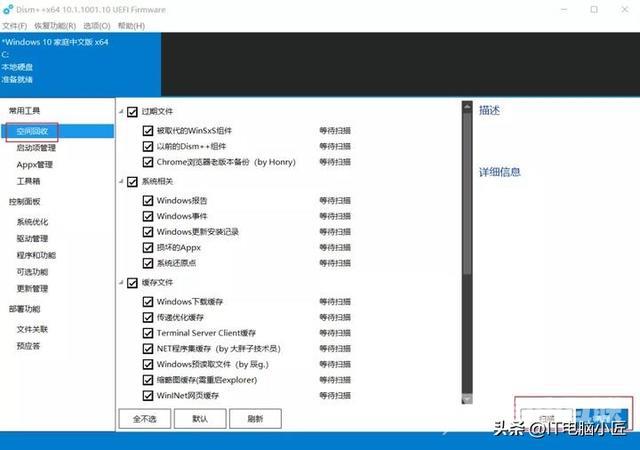
Dism++
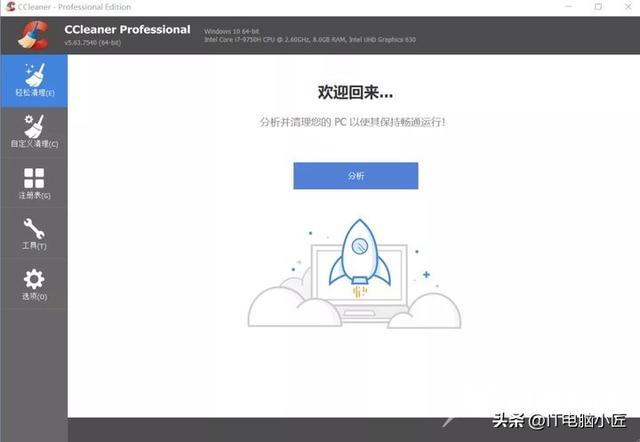
Ccleaner
以上就是常用的比较好的清理C盘空间的方法,如果你的C盘莫名其妙爆红,可以尝试下上述几种方法,应该可以帮你清理出一些空间。
空间内存c盘 【转自:阜宁网页开发 http://www.1234xp.com/funing.html 欢迎留下您的宝贵建议】